今天和大家分享一下win10系统重装完没声音问题的解决方法,在使用win10系统的过程中经常不知道如何去解决win10系统重装完没声音的问题,有什么好的办法去解决win10系统重装完没声音呢?小编教你只需要1、装系统前有声音,装完系统变没有声音,说明硬件方面是没有问题,最大的可能性就是你安装系统的时候没有安装声卡驱动 2、我们右击“我的电脑”,点击管理选项,然后找到设备管理器进入到对应的操作界面;就可以了;下面就是我给大家分享关于win10系统重装完没声音的详细步骤::
具体操作步骤如下:
1、装系统前有声音,装完系统变没有声音,说明硬件方面是没有问题,最大的可能性就是你安装系统的时候没有安装声卡驱动;
2、我们右击“我的电脑”,点击管理选项,然后找到设备管理器进入到对应的操作界面;

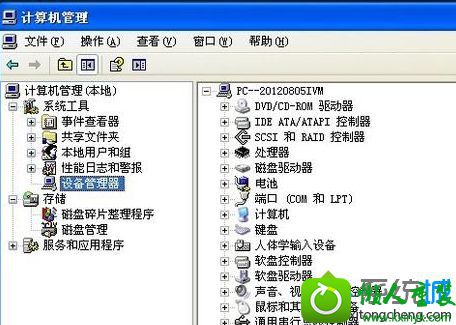
3、然后我们找到“声音、视频和游戏控制器”点开它,找到和声音有关的选项,首先看看它是否有问号,如果有问号的话,证明没有安装声卡驱动,安装即可。
4、因为很多安装的系统是没有自带安装驱动的,安装完后会要自己借助一些软件(驱动精灵、鲁大师等)安装驱动。

5、如果打开选项之后看到的不是问号而是感叹号的时候,证明你的声卡已经安装了驱动程序,我们需要对原有的驱动程序进行卸载,然后安装匹配的驱动程序即可;
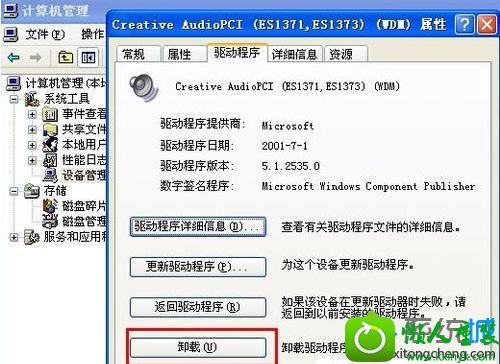
6、在经过上述操作之后可能已经重拾系统声音;
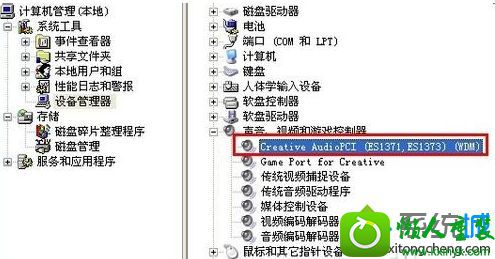
7、如果还无法解决的话可以右击“我的电脑”,仍然点击“管理”选项,寻找“服务和应用程序”选项,点击“服务”选项,然后点击进入到windows各项服务列表;
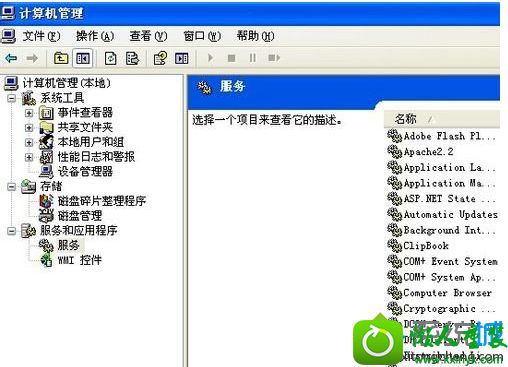
8、而今天我们的主角就是windows Audio服务,根据描述我们可以知道它是管理基于windows程序的音频设备,关闭它一切音频设备及音效将不能正常工作,因此我们要确认它是否开启,如果没有开启点击启动;
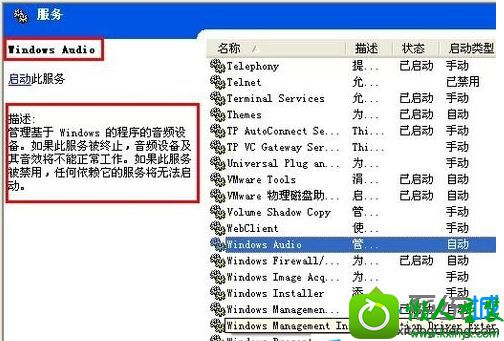
9、我们使用安全卫士优化开机启动项的时候很可能把它给禁止了,因此服务才会被停止,系统才没有声音,我们在开启服务的同时最好设置启动类型为自动,这样它就会随着我们开机而自己加载;
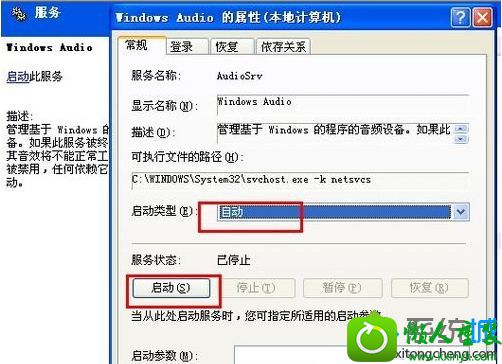
10、系统调成静音,声卡损坏都有可能导致我们的系统没有声音,当然这种情况发生的几率很小,但是也是有概率发生的,所以小编在此列出来,如果其他方法不能解决你的问题,不妨看看是不是它们引起的。
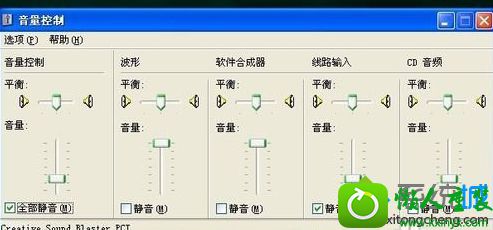
重装完win10系统没声音的原因及解决方法介绍到这里,下次遇到相同故障问题可以采取上述小编讲解的方法解决。
 系统之家WinXP 优化装机版 2020.062020-06-02
系统之家WinXP 优化装机版 2020.062020-06-02
 电脑公司 Ghost Win7 64位 装机版 v2019.092019-08-19
电脑公司 Ghost Win7 64位 装机版 v2019.092019-08-19
 萝卜家园Win7 内部装机版32位 2020.092020-08-16
萝卜家园Win7 内部装机版32位 2020.092020-08-16
 番茄花园Ghost Win10 32位 体验装机版 2021.082021-07-17
番茄花园Ghost Win10 32位 体验装机版 2021.082021-07-17
 深度技术最新64位win7快速极简版v2022.042022-03-12
深度技术最新64位win7快速极简版v2022.042022-03-12
 番茄花园Win7 正式装机版64位 2019.122019-11-19
番茄花园Win7 正式装机版64位 2019.122019-11-19
 雨林木风 Ghost Win7 64位纯净版 v2019.052019-05-04
雨林木风 Ghost Win7 64位纯净版 v2019.052019-05-04
 系统之家Windows10 32位 精简装机版 2021.012020-12-15
系统之家Windows10 32位 精简装机版 2021.012020-12-15
栏目推荐: 番茄家园装机卫士 系统兔装机助手 雨木林风win10系统下载 系统城装机助手 系统之家一键重装系统 小白菜win8系统下载 专业版win7系统下载 装机版机大师
专题推荐: 深度装机管家 老毛桃装机管家 咔咔系统 小鱼u盘装系统 u启动xp系统下载 飞飞u盘装系统
本站资源均收集于互联网,如果有侵犯您权利的资源,请来信告知,我们将及时撒销相应资源!
Copyright @ 2022 pc系统下载版权所有 闽ICP备15013096号-1